Tipps & Tricks
15.06.2002, 15:45 Uhr
Zellwert als Dateinamen verwenden - Excel
Ich habe eine Exceldatei mit 2 Datenblättern. Auf dem zweiten Datenblatt stehen Daten, auf dem ersten ist ein Speicherbutton und eine Zelle, in der der Name der Datei eingegeben wird. Ich möchte nun ein Makro erstellen, welches diese Datei automatisch unter dem eingegebenen Namen speichert, sobald man auf diesen Speicherbutton klickt. Wie kann ich das machen?
Also ihre erste Tabelle sieht demnach dann ungefähr so aus.
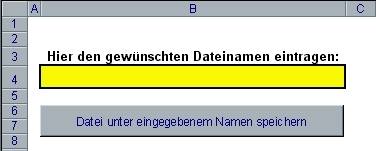
Das Makro, dass Sie benötigen erstellen Sie am besten über EXTRAS/MAKRO/MAKROS. Geben Sie dort unter Makronamen den gewünschten Namen für das Makro ein (das Makro im Beispiel heisst "Speicherbutton") und klicken Sie auf "erstellen".
Der VisualBasic-Editor öffnet sich und präsentiert ihnen das Grundgerüst für das Makro. Wie Sie das Makro vervollständigen, entnehmen Sie der untenstehenden Abbildung
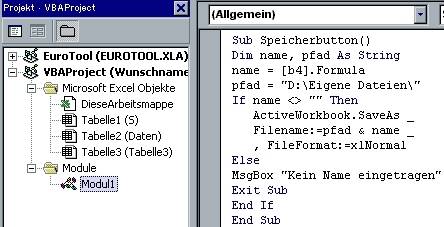
Sie müssen auch den Pfad zum Verzeichnis angeben, in welches die Datei gespeichert werden soll.
Wenn Sie diesen Schritt abgeschlossen haben, haben Sie bereits ein funktionstüchtiges Makro, dass Sie über EXTRAS/MAKRO/MAKROS und "ausführen" testen können.
Nun müssen Sie nur noch das Makro dem Button auf Tabelle1 zuweisen. Hierbei spielt es eine entscheidende Rolle, welcher Art dieser Button ist:
Ist es eine Formularschaltfläche, dann klicken Sie ganz einfach mit rechts auf diesen Button und wählen im Kontextmenü "Makro zuweisen". Wählen Sie dann das Makro aus und klicken Sie auf OK.
Haben Sie jedoch eine VBA-Schaltfläche verwendet, wird die Anbindung ein wenig komplizierter. Zuerst müssen Sie in den Entwurfsmodus wechseln. Dazu klicken Sie mit rechts irgendwo in den grauen Bereich neben der Menüleiste. Es werden dann alle verfügbaren Symbolleisten aufgelistet. Aktivieren Sie die Symbolleiste "Visual Basic".
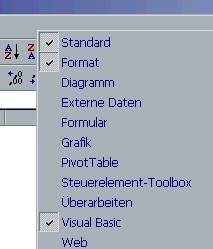
Klicken Sie nun in dieser Symbolleiste auf das kleine blaue Dreieck mit dem Bleistift, um den Entwurfsmodus zu aktivieren.
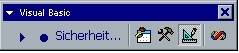
Jetzt erst können Sie Ihren Speicherbutton bearbeiten. Klicken Sie mit rechts darauf und wählen Sie "Code anzeigen".
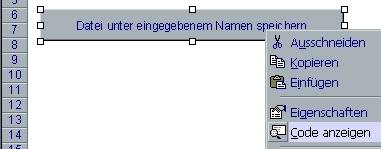
Sie gelangen automatisch wieder zum VisualBasic-Editor, wo das Codegerüst für diesen Button angezeigt wird.
Schreiben Sie die fehlende Zeile dazwischen (hier "call Speicherbutton")
Das Ganze sieht dann schlussendlich etwa so aus:
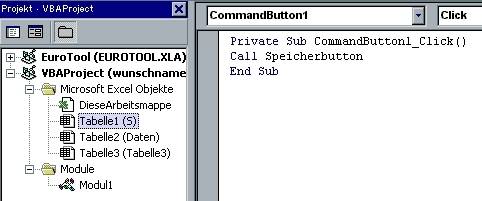
Zum Abschluss sollten Sie den Entwurfsmodus wieder auszuschalten. Klicken Sie erneut auf das blaue Dreieck auf der VisualBasic-Symbolleiste.
Kommentare
Es sind keine Kommentare vorhanden.





